Google 문서에서 APA 형식을 사용하는 방법
사용하는 경우 구글 문서 학술적 글쓰기의 경우 APA 형식에 익숙해야 할 것입니다. 사용할 수 있는 동안 Google 문서 템플릿, Google 문서에서 APA 형식을 수동으로 설정하는 방법을 아는 것도 도움이 됩니다.
이 문서의 지침은 Google 문서의 웹 버전에 적용됩니다. 단계는 모두 동일합니다. 웹 브라우저 그리고 운영체제.
APA 형식이란 무엇입니까?
강사에게 특정 요구 사항이 있을 수 있지만 APA 형식의 대부분의 논문에는 다음이 포함되어야 합니다.
- 단락 사이에 공백이 없는 이중 간격 텍스트.
- Size 12 Times New Roman 글꼴 또는 이와 유사한 가독성 글꼴.
- 모든 면에 1인치 페이지 여백.
- 논문 제목과 페이지 번호가 포함된 머리글입니다.
- 논문 제목, 이름 및 학교 이름이 포함된 제목 페이지입니다.
- 본문 단락은 1/2인치 들여쓰기로 시작합니다.
- 논문 끝에 있는 참고 문헌 페이지.
- 특정 인용문이나 사실에 대한 텍스트 내 인용.
Google 문서 APA 템플릿에는 필요할 수도 있고 필요하지 않을 수도 있는 제목이 포함되어 있습니다. 예를 들어 강사가 '방법론' 또는 '결과' 섹션을 요구하지 않을 수 있습니다. 미국심리학회 웹사이트에는 APA 스타일에 대한 공식 지침.
Google 문서에서 APA 템플릿을 사용하는 방법
Google 문서도구는 문서의 서식을 자동으로 지정하는 여러 템플릿을 제공합니다. Google 문서에서 APA 템플릿을 설정하려면:
-
새 문서를 열고 선택 파일 > 새로운 > 템플릿에서.
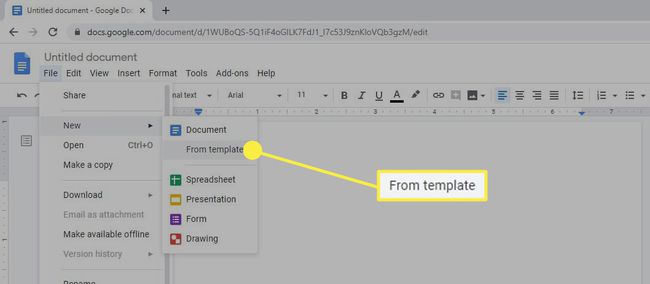
-
템플릿 갤러리는 별도의 브라우저 탭에서 열립니다. 아래로 스크롤 교육 섹션을 선택하고 APA 신고.
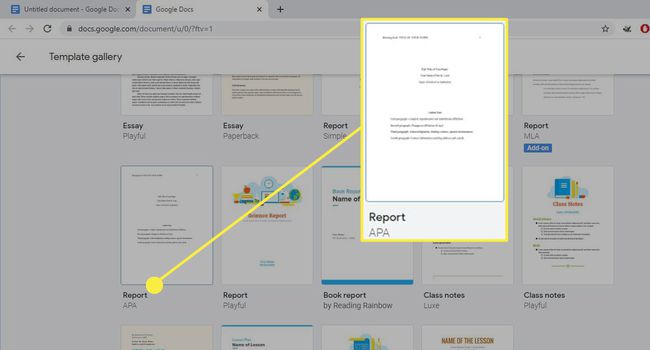
필요한 경우 Google 문서에서 MLA 형식 설정, 이에 대한 템플릿도 있습니다.
-
APA 형식의 더미 텍스트가 포함된 새 문서가 열립니다. 적절한 형식이 이미 설정되어 있으므로 단어만 변경하면 됩니다. 필요하지 않은 섹션이 있으면 삭제하십시오.
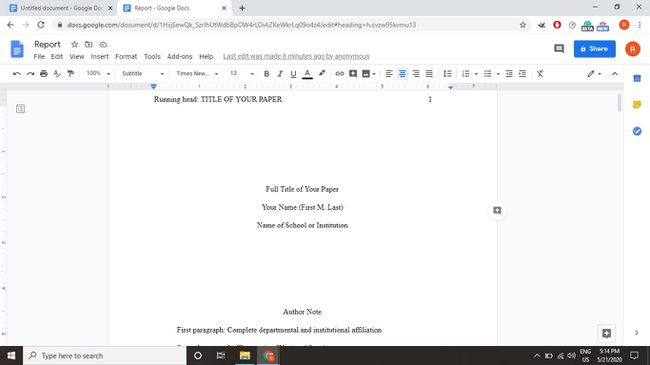
Google 문서에서 APA 형식을 수행하는 방법
템플릿이 약간 혼란스러울 수 있으므로 Google 문서에서 APA 스타일을 설정하는 방법을 단계별로 이해해야 합니다. 종이 형식을 지정하고 나면 저장하여 나중에 사용할 개인 템플릿으로 사용할 수 있습니다.
-
글꼴을 다음으로 변경 타임즈 뉴 로만 그리고 글꼴 크기는 12.
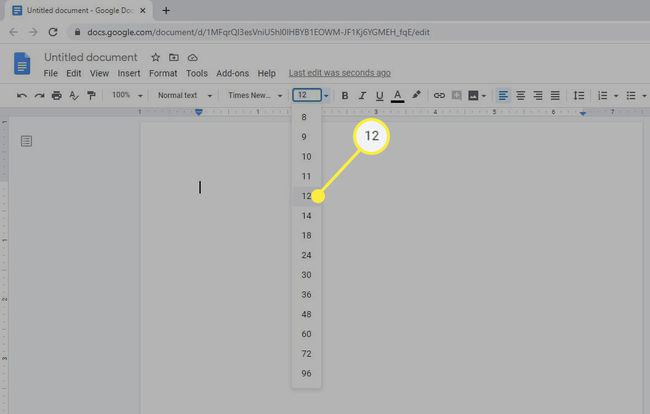
Google 문서도구는 기본적으로 1인치 여백을 사용하므로 여백을 변경할 필요가 없습니다.
-
선택하다 끼워 넣다 > 머리글 및 바닥글 > 헤더.
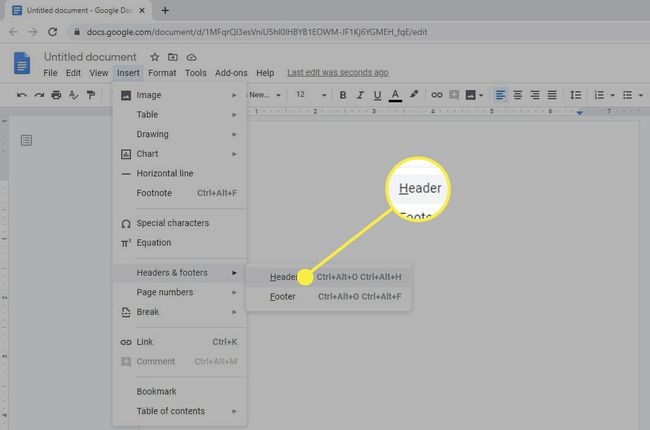
당신은 쉽게 Google 문서에서 헤더 변경 및 제거 언제든지.
-
헤더의 글꼴은 기본값으로 돌아가므로 다음으로 변경하십시오. 12포인트타임즈 뉴 로만 그리고 논문 제목을 모두 대문자로 입력하십시오.
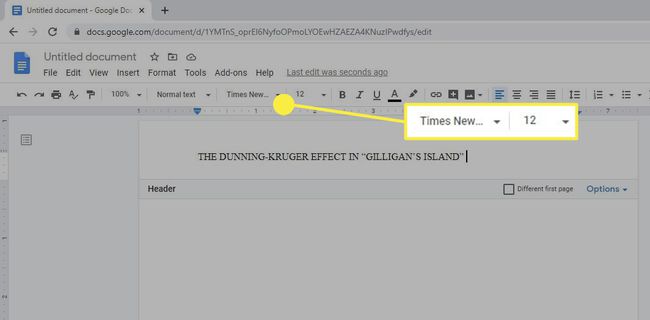
제목이 특히 긴 경우 단축 버전을 사용할 수 있습니다.
-
선택하다 끼워 넣다 > 페이지 번호 > 페이지 수.
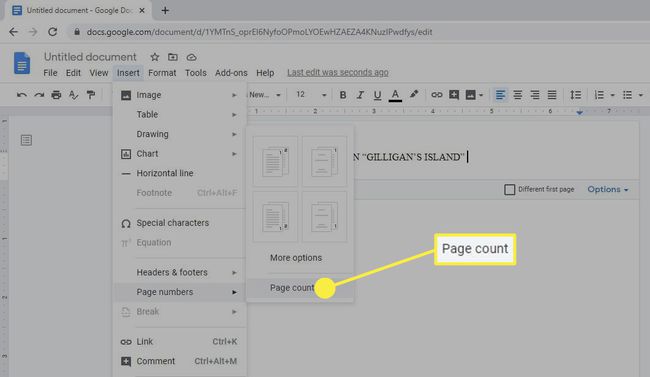
-
텍스트 커서를 페이지 번호의 왼쪽으로 이동하고 스페이스바 또는 탭 오른쪽 상단 여백과 정렬될 때까지 키를 누른 다음 아래의 확인란을 선택합니다. 다른 첫 페이지.
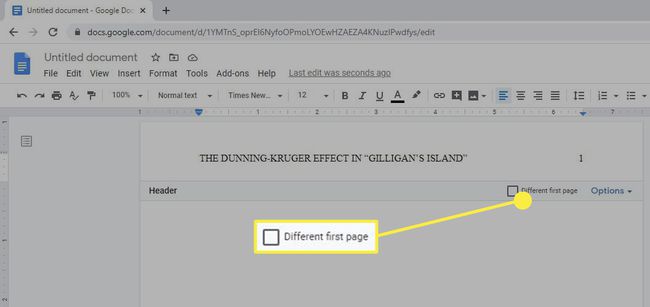
-
입력한 텍스트는 첫 번째 페이지에서 사라지지만 다음 페이지에서 나타납니다. 유형 러닝 헤드: 뒤에 공백을 입력한 다음 제목을 모두 대문자로 입력하십시오.
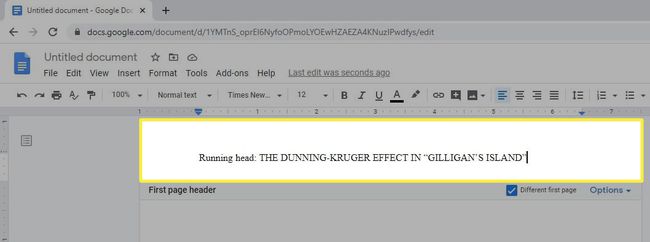
-
번호를 입력하세요 1을 누른 다음 텍스트 커서를 페이지 번호 왼쪽으로 이동하고 스페이스바 또는 탭 오른쪽 상단 여백에 맞춰질 때까지 키를 누릅니다.
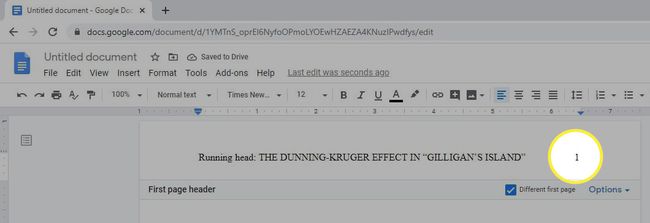
글꼴이 나머지 텍스트와 동일한 글꼴로 설정되어 있는지 확인하십시오.
-
헤더 아래 아무 곳이나 클릭하거나 탭한 다음 체재 > 줄 간격 > 더블.
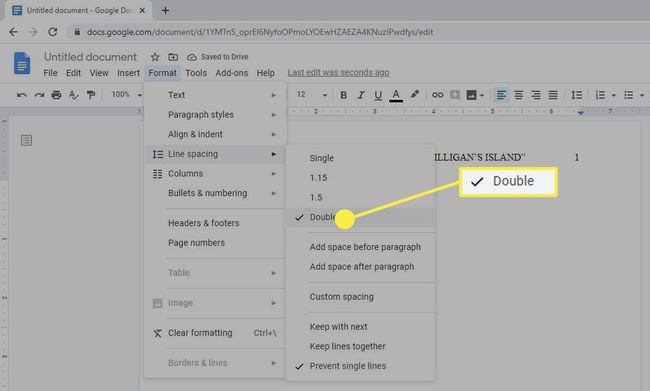
또는 줄 간격 페이지 상단의 도구 모음에서 아이콘을 선택하고 더블.
-
눌러 입력하다 텍스트 커서가 페이지 중간쯤에 올 때까지 키를 누르고 다음을 선택합니다. 가운데 정렬.
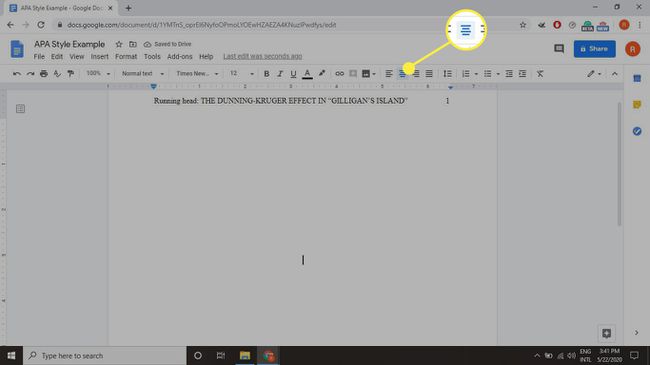
-
논문의 전체 제목, 전체 이름 및 학교 이름을 별도의 줄에 입력합니다.
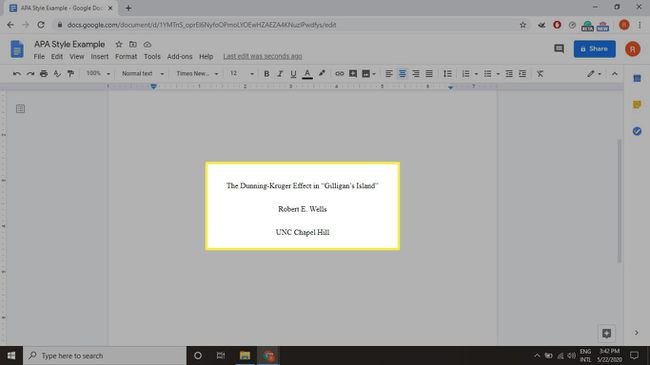
-
선택하다 끼워 넣다 > 부서지다 > 페이지 나누기 새 페이지를 시작합니다.
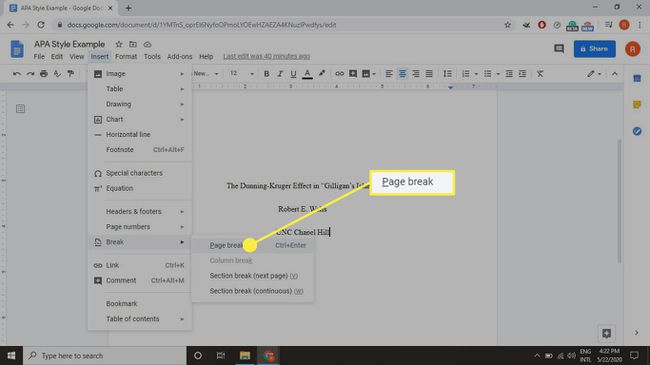
-
선택하다 가운데 정렬 및 유형 추상적 인.
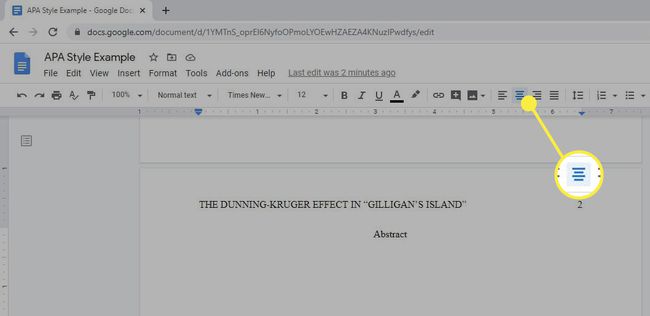
-
누르다 입력하다, 선택하다 왼쪽 정렬.
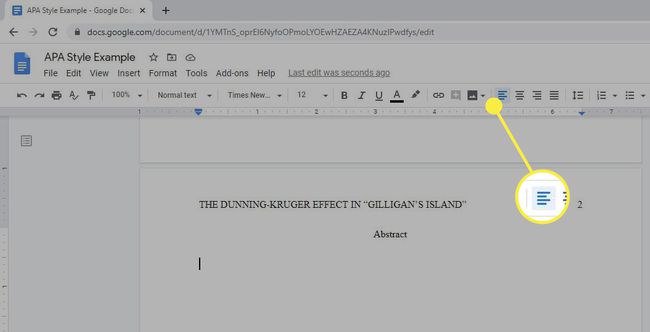
-
선택하다 탭 들여쓰기한 다음 초록을 입력하세요.
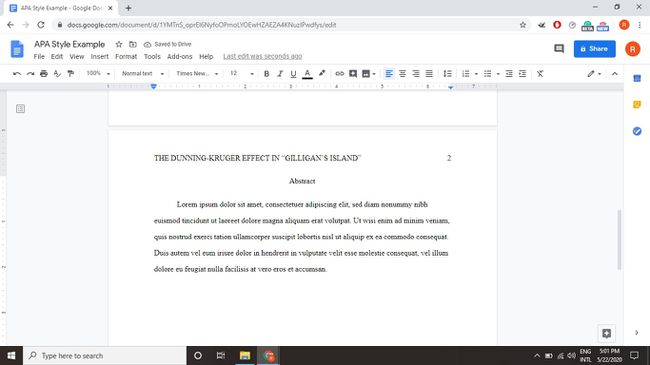
APA 형식에는 Google 문서의 기본 ID인 0.5인치가 적합합니다.
-
선택하다 끼워 넣다 > 부서지다 > 페이지 나누기 새 페이지를 시작하려면 탭 키를 누르고 종이의 본문을 입력하기 시작합니다. 들여쓰기로 각 새 단락을 시작합니다.
당신은 할 수 있습니다 Google 문서에서 맞춤 들여쓰기 설정 눈금자 도구를 사용하여
논문 본문이 끝나면 다음을 선택합니다. 끼워 넣다 > 부서지다 > 페이지 나누기 참조용으로 새 페이지를 생성합니다.
APA 스타일에 대한 참조 서식 지정
논문의 끝 부분에는 제목 아래 중앙에 "References"(인용 부호 제외)라는 단어로 시작하는 별도의 페이지가 있어야 합니다. 각 참조에 대한 적절한 형식은 출처 유형에 따라 다릅니다. 예를 들어 다음 형식을 사용하여 웹에서 찾은 기사를 참조하십시오.
- 저자 성, 이름(년, 월 일). 제목. 출판. URL.
따라서 온라인 뉴스 기사는 다음과 같이 참조할 수 있습니다.
- 사자자리 켈리온 (2020년 5월 4일). 코로나바이러스: 영국의 접촉 추적 앱이 와이트 섬을 다운로드할 준비가 되었습니다. BBC 뉴스. https://www.bbc.com/news/technology-52532435.
참고문헌은 저자의 성을 알파벳순으로 정렬해야 하며 각 항목에는 다음이 필요합니다. 매달린 들여 쓰기, 이는 첫 번째 줄 이후의 모든 줄이 들여쓰기됨을 의미합니다.
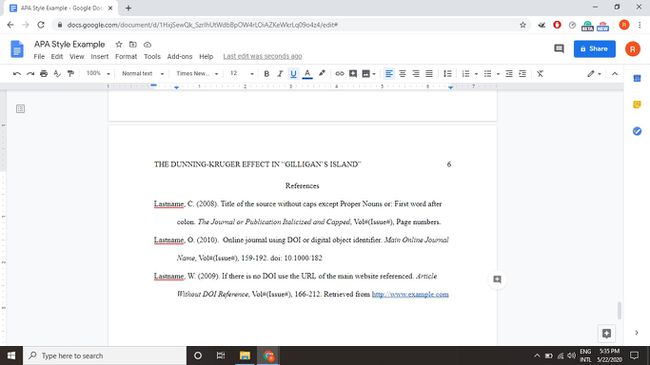
APA 스타일에 대한 텍스트 내 인용
APA 스타일은 텍스트 내 인용도 필요합니다. 모든 사실이나 인용문을 인용 형식으로 따르십시오(최종 저자, 출판 연도, p. #) 인용문 뒤 또는 문장의 마침표 앞. 예를 들어:
- (앳우드, 2019, p. 43)
전체 작업을 참조하는 경우 페이지 번호를 생략할 수 있습니다.
미국심리학회 웹사이트에는 더 많은 APA 스타일의 참조 예.
